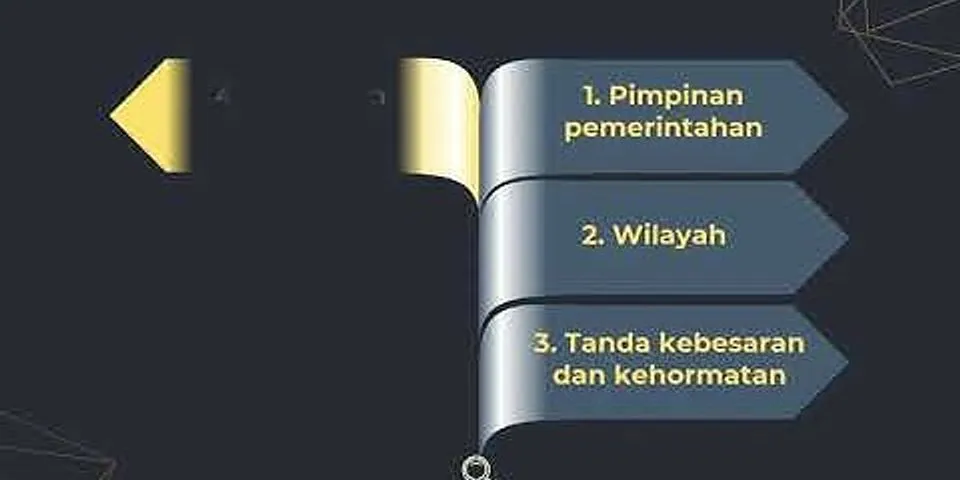Apakah Anda suka mengunduh (download) file film atau software ukuran besar meskipun koneksi internet lambat? Bila demikian, Anda perlu waktu lama sampai proses mengunduh selesai. Tak ingin proses mengunduh terhenti, Anda membiarkan komputer menyala terus untuk menyelesaikan proses mengunduh sedangkan Anda telah tertidur karena tak kuasa menahan kantuk ketika menunggu. Show Kasus lainnya adalah bila Anda suka mendengarkan musik. Anda mempunyai banyak file lagu yang tersimpan di komputer. Hampir setiap hari, saat istirahat menjelang tidur, Anda memutar semua file musik. Tanpa disadari, Anda tertidur lelap sedangkan suara musik dari komputer terus terdengar bahkan sampai Anda terbangun keesokan harinya. Baca artikel Mematikan (Shut down) Windows Melalui Pintasan Keyboard Proses menguduh file atau memutar musik seperti di atas tentu dapat merusak komputer. Komponen komputer bekerja berlebihan sehingga cepat menjadi lemah yang akhirnya akan mengurangi usia pakai. Cara terbaik adalah mengatur agar komputer Windows dapat mati (shutdown) otomatis. Anda dapat menentukan perkiraan waktu proses mengunduh file selesai atau waktu Anda terbiasa tertidur. Baca artikel Membuat Dan Menambahkan Tombol Shutdown Di Start Screen Windows Microsoft Windows memiliki fitur yang dapat digunakan untuk mematikan komputer secara otomatis sesuai dengan pengaturan waktu yang ditentukan. Di Windows, ada beberapa cara untuk mengatur agar komputer mati secara otomatis yaitu melalui kotak dialog Run dan Command Prompt. Bila Anda ingin memanfaatkan fitur ini, berikut adalah caranya: 1. Melalui kotak dialog Run.Klik kanan tepat di Start Menu untuk menampilkan menu WinX dan dari daftar pilihan yang muncul, pilih Run untuk membuka kotak dialog Run (Windows Run). Anda juga bisa menggunakan pintasan keyboard Windows + R. Di kotak dialog Run yang muncul, ketik shutdown.exe -s -t 3600, klik tombol OK atau tekan tombol keyboard Enter. Komputer Windows akan mati secara otamatis dalam waktu 1 jam (3600 detik). Angka 3600 adalah waktu dalam detik dan nilai default adalah 20 detik. Anda dapat menentukan nilai berapapun yang diinginkan. Jika sukses, akan muncul notifikasi Windows akan mati dalam waktu 60 menit (1 jam). Untuk membatalkan mematikan Windows secara otomatis, ketik shutdown.exe -a dan kemudian klik tombol OK atau tekan tombol keyboard Enter. Akan muncul notifikasi bahwa jadual Windows untuk mati otomatis dibatalkan. 2. Melalui Command Prompt.Klik kanan tombol keyboard Windows dan dari daftar pilihan yang muncul, pilih Command Prompt. Di jendela Command Prompt yang muncul, ketik shutdown.exe -s -t 3600 dan kemudian tekan tombol keyboard Enter agar komputer Windows mati secara otamatis dalam waktu 1 jam (3600 detik). Jika sukses, akan muncul notifikasi bahwa Windows akan mati dalam waktu 60 menit (1 jam). Untuk membatalkan, ketik >shutdown.exe -a dan kemudian tekan tombol keyboard Enter. Akan muncul notifikasi bahwa jadual Windows untuk mati otomatis dibatalkan. Dalam menuliskan parameter perintah shutdown.exe, Anda juga dapat mengganti tanda - menjadi / seperti "shutdown.exe /s /t 3600". Tanda - banyak digunakan untuk Windows XP, sedangkan tanda / banyak digunakan untuk versi Windows setelahnya. Namun demikian, Anda juga bisa menggunakan tanda - untuk versi Windows setelah Windows XP. Home/Tips&Trik/Pengertian, perbedaan, dan kegunaan sleep, hibernate, shutdown, dan restart Tags hardware komputer laptop tips trik
 Mungkin sudah tidak asing lagi bagi kita, bila dalam Komputer terdapat beberapa opsi pada Menu Power. Opsi tersebut adalah Sleep, Shutdown, Restart, dan Hibernate. Secara garis besar mungkin kita sudah memahami fungsi-fungsi Opsi tersebut. Misal Shutdown untuk mematikan komputer secara total, Sleep untuk menonaktifkan tapi tidak secara total alias tidur, dan Restart untuk menjalankan Sistem dari awal apabila Desktop terjadi masalah seperti Freeze atau Sistem tidak berjalan dengan normal, atau permasalahan yang lainnya. Sementara opsi Hibernate bagi sebagian orang masih sedikit asing. Karena Opsi ini tidak muncul pada Menu Default atau bawaan Pabrik. Ada pengaturan khusus agar Opsi menu Hibernate muncul dan dapat digunakan. Pernahkah muncul dalam pikiran kalian, mengenai opsi menu power ini. Dari fungsi sebenarnya, cara kerjanya, kelebihan maupun kekurangannya, dan kapan waktu yang tepat kita menggunakan opsi ini? Nah di artikel ini mari kita bahas satu-persatu mengenai berbagai macam Opsi Menu Power yang terdapat pada Komputer, yang bisa dijadikan untuk menambah Ilmu, agar kita tidak salah menggunakannya. Baca Juga: Beberapa Cara Membuka Task Manager Di Windows Fungsi Dan Pengertian Hibernate, Shutdown, Restart, Sleep Pada Komputer
Kapan waktu yang tepat menggunakan Opsi-Opsi Menu Power ini?
Baca Juga: Cara Screenshot Di Laptop Atau PC Dengan Mudah Dan Cepat Itulah pengertian dan fungsi Hibernate, Shutdown, Restart, Sleep Pada Komputer, yang bisa dijadikan untuk menambah pengetahuan.Setelah mengetahui cara kerja dari masing-masing Opsi Menu Power tersebut, sebaiknya kalian bisa menggunakan Opsi tersebut dengat tepat. Agar Komputer dapat bekerja dengan maksimal dan awet tentunya. Sekian, terima kasih dan semoga bermanfaat....... |

Pos Terkait
Periklanan
BERITA TERKINI
Periklanan
Terpopuler
Periklanan
Tentang Kami
Dukungan

Copyright © 2024 berikutyang Inc.